win10蓝牙鼠标一段时间没用就没反应怎么回事
用户反馈说隔一段时间没有使用win10正式版系统蓝牙鼠标,再次使用发现没有反应了,只能通过重新启动计算机的方式来解决才能正常使用。明明已经取消“允许计算机关闭此设备以节约电源”,为什么还会出现一样故障?出现这样的问题,除了蓝牙设备里这样子设置过了,鼠标和其他指针设备里,也要进行这样的设置才不会出现蓝牙鼠标自动进入休眠模式的现象。
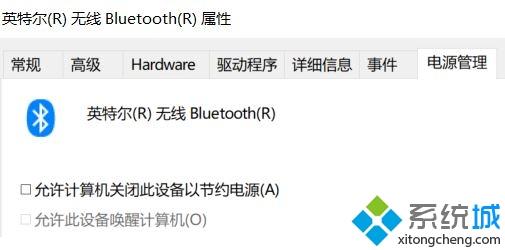
解决方法如下:
1、在键盘上按下windows+X 组合键打开超级菜单,点击“设备管理器”;
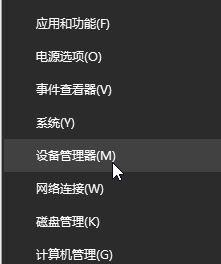
2、在设备管理器中展开:鼠标和其他指针设备 ,在下面鼠标设备上单击右键,选择“属性”;
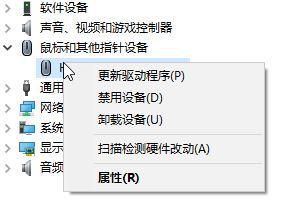
3、切换到【电源管理】选卡,在下面将【允许计算机关闭此设备以节约电源】的选项去掉点击确定保存设置即可!

然后将其他一些什么“人体学输入设备”下面的设备的节约电源模式也关闭即可!
以上便是win10蓝牙鼠标一段时间没用就没反应的解决方法,希望此教程能够帮助到大家。
相关教程:蓝牙允许设备进行连接开机 过一段时间鼠标没反应我告诉你msdn版权声明:以上内容作者已申请原创保护,未经允许不得转载,侵权必究!授权事宜、对本内容有异议或投诉,敬请联系网站管理员,我们将尽快回复您,谢谢合作!










